Autora:
John Pratt
Data De La Creació:
11 Febrer 2021
Data D’Actualització:
24 Juny 2024
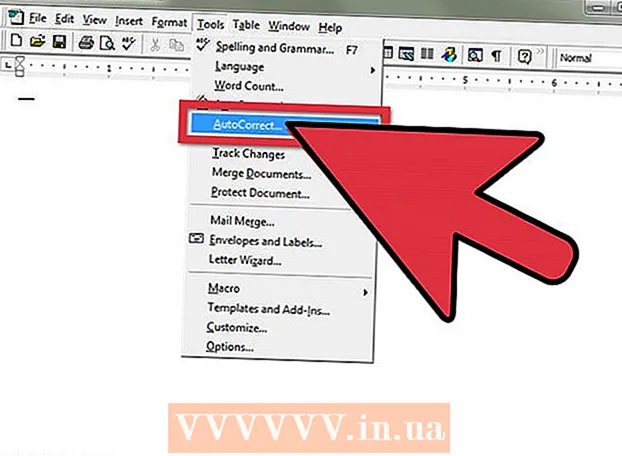
Content
De tant en tant, apareix una línia horitzontal a Microsoft Word, que es mantindrà independentment del que intenti. No el podeu seleccionar, no el podeu eliminar; sembla que no funciona res. No us preocupeu, no és un virus, és una aplicació: és bàsicament una vora generada automàticament. Us mostrarem com desfer-vos d'aquesta línia al vostre document i com evitar que aparegui automàticament en el futur. Funciona amb totes les versions recents de Word, tant al PC com al Macintosh. Llegeix més!
Per trepitjar
 Col·loqueu el cursor directament a sobre de la línia. No podeu seleccionar la línia en si, perquè "realment no hi és". És una vora que es crea automàticament quan escriviu tres signes menys (-), subratllats (_), signes iguals (=) o asteriscs ( *) i, a continuació, premeu Retorn.
Col·loqueu el cursor directament a sobre de la línia. No podeu seleccionar la línia en si, perquè "realment no hi és". És una vora que es crea automàticament quan escriviu tres signes menys (-), subratllats (_), signes iguals (=) o asteriscs ( *) i, a continuació, premeu Retorn.  A la Format menú.(Nota: a Word 2007 heu d'utilitzar la pestanya Disseny de pàgina seleccioneu i, a continuació, cerqueu la peça Fons de la pàgina des de la cinta i, a continuació, feu clic a Vores de la pàgina. Aneu a la pestanya Vora de la pàgina i després tria No. Feu el mateix amb la pestanya Vores.) Seleccioneu Vores i ombres ...
A la Format menú.(Nota: a Word 2007 heu d'utilitzar la pestanya Disseny de pàgina seleccioneu i, a continuació, cerqueu la peça Fons de la pàgina des de la cinta i, a continuació, feu clic a Vores de la pàgina. Aneu a la pestanya Vora de la pàgina i després tria No. Feu el mateix amb la pestanya Vores.) Seleccioneu Vores i ombres ... Traça la frontera. Feu clic a la pantalla Vores i ombres el botó "Cap". Si ho feu, la línia desapareixerà.
Traça la frontera. Feu clic a la pantalla Vores i ombres el botó "Cap". Si ho feu, la línia desapareixerà. - Si la vora encara no desapareix, proveu aquests passos:
- Seleccioneu qualsevol text immediatament abans o després de la línia.
- Seleccioneu com abans Vores i ombres al menú Format.
- A la part inferior dreta, al menú "Aplica a:", se selecciona "Aquesta secció" i, a continuació, trieu "Document sencer" o si està seleccionat "Document sencer", trieu "Aquesta secció".
- Feu clic a D'acord i la línia hauria de desaparèixer.
- Si la línia només puja una secció, repetiu aquest procés fins que desaparegui completament, o seleccioneu tot el document i repetiu el procés.
 Presta atenció: al Word 97 es converteix el menú Autocorrecció i es converteix en la caixa Vores esmentat.
Presta atenció: al Word 97 es converteix el menú Autocorrecció i es converteix en la caixa Vores esmentat.
Consells
- Podeu ajustar la configuració de "Correcció automàtica" per evitar canviar tres signes menys (-), subratllats (_), signes iguals (=) o asteriscs ( *) i introduir aquesta línia difícil d'eliminar. Aneu a "Opcions de paraula", seleccioneu "Comprova" i activeu el botó "Opcions de correcció automàtica". Desmarqueu "Línies de vora" a "Format automàtic mentre escriviu".
- Estar en un Paraula 2007 documentar línies no desitjades, algunes Vores de la PÀGINA ser:
- Ctrl-A per seleccionar tot el document
- Feu-hi clic Disseny de pàgina menú
- fer clic a Vores de la pàgina (a Fons de la pàgina part de la cinta)
- Feu clic al botó Vora de la pàgina fitxa; feu clic No
- Feu clic al botó Vores fitxa; feu clic No; feu clic D'acord
- Estar en un Paraula 2007 documentar línies no desitjades, algunes BORDS DE SECCIÓ ser:
- Seleccioneu les seccions de problemes (o Ctrl-A per seleccionar totes les seccions del document)
- Feu-hi clic Començar menú
- Feu-hi clic Paràgraf secció de la cinta Vores icona a l'extrem inferior dret de la secció (quadrat, dividit en quatre finestres)
- Podeu ajustar la configuració de "Correcció automàtica" per evitar canviar tres signes menys (-), subratllats (_), signes iguals (=) o asteriscs ( *) i introduir aquesta línia difícil d'eliminar.
- Feu clic al botó Oficina botó (logotip de MS Office de 4 colors a l'extrem superior esquerre)
- prem el botó Opcions de paraula (Tot el camí a la part inferior)
- fer clic a Comprovar
- prem el botó Opcions de correcció automàtica ...
- Feu clic a la pestanya Formateu automàticament mentre escriviu
- Desmarqueu la casella Línies de vora a la part Apliqueu mentre escriviu
- Feu clic dues vegades D'acord



